Hoe Python en Pip op Windows te laten werken
Wilt u een Python-interpreter op uw Windows 10- of 11-pc laten werken? Leer hoe u Python op Windows kunt laten werken met deze eenvoudige zelfstudie.
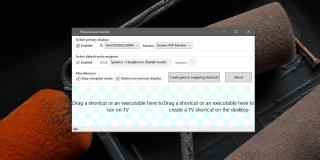
Op Windows 10 moeten apps onthouden op welke monitor ze zijn gelanceerd. Wanneer u ze opent, zouden ze moeten openen op dezelfde monitor waarop ze eerder waren geopend. Dat is het principe, maar het blijft niet altijd hangen, vooral niet bij games. Met games is het een beetje ingewikkelder omdat ze de neiging hebben om op volledig scherm te draaien en het verplaatsen van een app op volledig scherm tussen monitoren bijna onmogelijk is. Het is een beetje een puinhoop, en er is een iets minder rommelige manier om er omheen te werken. Hier leest u hoe u een app kunt uitvoeren op een specifieke monitor op Windows 10
Een app uitvoeren op een specifieke monitor
We gaan een app gebruiken genaamd TvGameLauncher . Deze app is bedoeld voor games, maar werkt met elke andere desktop-app. Je moet het starten en vervolgens de game of een andere app erdoorheen laten lopen. Het zal de app uitvoeren op de monitor die u selecteert.
Ga je gang en download TvGameLauncher , pak het uit en voer het bestand met de naam 'TVGameLauncherGUI.exe' uit. De eerste instelling die u moet controleren, zijn de vervolgkeuzelijsten Tv en Monitor. Zorg ervoor dat al uw beeldschermen worden gedetecteerd. Kies welke monitor je als 'TV' wilt gebruiken en welke als 'Monitor'. Schakel vervolgens de optie 'Ingeschakeld' uit. Dit is optioneel maar aanbevolen. Als je het ingeschakeld laat, zal het je primaire monitoren veranderen, wat niet iets is dat je wilt.
Als je hiermee klaar bent, sleep je de EXE voor de app of game naar de app. Als u het op het gedeelte aan de linkerkant laat vallen, dwz het gedeelte Uitvoeren op tv, wordt de app uitgevoerd op de monitor die is ingesteld als de tv. Als je het op het gedeelte 'TV-snelkoppeling op het bureaublad' plaatst, wordt er een snelkoppeling op het bureaublad gemaakt die, wanneer het wordt uitgevoerd, de app of game op de tv-monitor uitvoert.
U moet TvGameLauncher elke keer uitvoeren als u een app op een specifieke monitor wilt uitvoeren, maar het maken van een snelkoppeling hiervoor is een goede manier om het proces te stroomlijnen en deze stap over te slaan. Onthoud welke snelkoppeling voor een bepaalde app is en verplaats uw snelkoppelingen naar een map om alles netjes op uw bureaublad te houden. U kunt ook snelkoppelingen naar het Startmenu vastzetten en deze groeperen om het overzichtelijk te houden .
De app werkt echt goed; niet één keer faalde het om een app op de juiste monitor uit te voeren. Er waren geen bijwerkingen; geen verandering in schermresolutie, de pictogrammen bleven zoals ze waren en geen enkele app crashte. De overgang was zo soepel als je zou willen.
Wilt u een Python-interpreter op uw Windows 10- of 11-pc laten werken? Leer hoe u Python op Windows kunt laten werken met deze eenvoudige zelfstudie.
Google verandert de Chrome-browser om het moeilijker te maken om advertenties in Windows te blokkeren. Met Adguard kunt u deze wijzigingen omzeilen.
Wanneer je Minecraft gaat spelen, of een nieuwe wereld in Minecraft begint, is een van de eerste dingen die je gaat doen een klein huis bouwen. Dat zal het niet zijn
Wilt u een gemakkelijke manier om verbinding te maken met uw Windows Server via internet of uw thuisnetwerk? Leer hoe u verbinding kunt maken met Anydesk.
Hulp nodig om naar het BIOS van uw Windows 11-pc te gaan? U vindt hier drie verschillende methoden om dat op uw pc te doen
U kunt uw Airpods aansluiten op uw Windows-pc, vooral een die op Windows 11 draait. Klik hier voor een korte tutorial over hoe u dit moet doen
Leer twee werkmethoden om uw laptop te sluiten en monitor op Windows te gebruiken om uw productiviteit te verhogen en tijd te besparen.
Wilt u een FTP-server instellen op uw Windows Server-systeem voor snelle bestandsoverdrachten? FileZilla Server is de juiste keuze.
Apple heeft zojuist een bijgewerkte versie van iOS uitgebracht - en deze zit boordevol coole nieuwe functies! Maak kennis met enkele van de meest prominente.
Wil je je eigen privé Spotify of Apple Music? Installeer vandaag nog de Subsonic-muziekserver om uw eigen muziek over het netwerk te streamen.



